2024-10-15 更新
5min で読める
Disk Drill は、長年にわたって非常に効率的であることが証明されている、最も多用途な iOS ファイル回復ツールの 1 つです。業界をリードするデータ回復ソフトウェアであり、約束されたすべての機能を実現することで有名です。ただし、このツールの品質については議論があります。それが、このレビューを作成するきっかけとなりました。この記事では、Disk Drill の長所と短所を含め、詳細に説明します。さらに、最適な代替品を紹介します。では、これ以上前置きせずに、レビューに飛び込みましょう。
パート2:Disk Drill iPhoneデータ復旧ソフトウェアを使用して復旧する方法
パート3: Disk Drillのベストな代替品
パート4: 比較: Disk Drill と Eassiy
パート 1. Disk Drill とは何ですか?
ディスクドリルは非常に素晴らしい iOSデータ復旧 インタラクティブなユーザーインターフェイスを備えたソフトウェアで、iOS モデルを問わず、紛失または削除されたデータファイルを回復できます。iOS 12、13 から最新のものまで、この優れたデータ回復ソフトウェアは、メッセージ、ボイスメールなどの iOS データファイルを回復するために必要な無数の機能を備えています。このソフトウェアは、品質を損なうことなく、iPhone を徹底的にスキャンして回復可能なファイルを探します。Windows や Mac コンピューターなどのオペレーティングシステムと完全に統合されます。Disk Drill は、無料版と有料版のサービスを提供しています。有料版は、同様の業界の他の製品と比較して手頃な価格です。
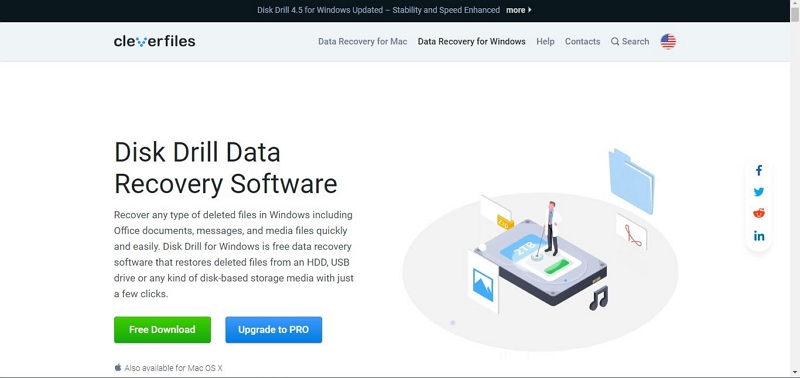
ディスクドリルの特徴
Disk Drill には次の機能があります:
ユーザーインターフェース
Disk Drill のインターフェースは、初心者でもプロでもストレスなく操作できるよう、レイアウトが優れています。すべての機能は、簡単にアクセスできるように適切に配置されています。左パネルには、データ回復、ドライブ バックアップ、およびデータ保護のオプションがあります。データ回復を選択すると、失われた/誤って削除されたデータ ファイルを回復できます。ドライブ バックアップでは、データ ファイルを Disk Drill に保存できます。一方、データ保護では、データが保存されている回復ボールトに誘導されます。
サポートされているファイル
Disk Drill iPhoneリカバリーツールを使えば、15種類以上のデータファイルを簡単に復元できます。iOSデバイスを徹底的にスキャンして、 iPhoneのテキストを復元する、ボイスメール、連絡先、メモ、電子メールなど。
互換性
Disk Drill には Windows 版と Mac 版がありますが、Windows 版は iOS データ復旧をサポートしていません。Mac 版では、品質を損なうことなく、iOS デバイスから失われたデータや削除されたデータを回復できます。同社の最近のレポートによると、iOS データ復旧は Windows ユーザー向けにまもなく提供される予定です。
価格
Disk Drill には、無料およびプレミアム サブスクリプション パッケージがあります。無料パッケージでは、ソフトウェアの一部の機能に無料でアクセスできます。プレミアム パッケージに加入すると、ツールの素晴らしい機能を簡単に楽しむことができます。Disk Drill iPhone データ復旧ソフトウェアの価格プランは、以下をご覧ください。
ディスクドリルのメリット
- 管理しやすいインターフェース。
- Disk Drill は Windows と Mac で利用できます。
- データの回復、保存、保護が可能になります。
ディスクドリルの短所
- Disk Drill のインストールプロセスは完了するまでに時間がかかり、非常にイライラします。
- Mac オペレーティングシステムを使用しない限り、Disk Drill iPhone 回復ソフトウェアを使用して iOS データを取得することはできません。
- データ復旧プロセスは、同業他社の製品に比べて遅いです。
- 復元されたデータは Mac のハードドライブにのみエクスポートできます。
ユーザーからのレビュー
ユーザー 1: このソフトウェアに投資したことを後悔しています。提供できないサービスを自慢する意味は何でしょうか? 復元したデータ ファイルを読み込んだり表示したりできない iOS データ復旧ソフトウェアを使用することを想像してください。このソフトウェアを使用するのは時間の無駄です。誰にも使用をお勧めしません。
ユーザー 2: iOS データ復元インターフェースが貧弱です。ソフトウェアの操作については、技術系の友人に助けを求めなければなりません。Disk Drill のもう 1 つの問題は、選択したデータ ファイルをすべて復元できないことです。復元できるのは 25% のデータだけで、突然停止します。
パート2. Disk Drill iPhoneデータ復旧ソフトウェアを使用して復旧する方法
Disk Drill を使用して iPhone からデータを回復するには、以下のステップバイステップのガイドに従ってください。
ステップ1: Disk Drill の公式 Web ページに移動し、適切なボタンをクリックして、ツールの最新バージョンをコンピューターにダウンロードします。画面の指示に従ってソフトウェア/ツールをインストールし、起動して操作します。
ステップ2: Disk Drillが開いたら、USB充電ケーブルでiPhoneをコンピューターに接続します。ソフトウェアはすぐに、iPhoneを含むPCで利用可能なすべてのメディアストレージを表示します。 回復 iOS デバイスの横に置き、データ復旧を開始します。
Disk Drill は、回復可能な iOS データを探すためにデバイスをクイックスキャンします。スキャンが終了すると、回復可能なデータファイルをすべて表示するインターフェイスが表示されます。
ステップ3: 上記の手順を完了したら、ファイルを確認し、適切なボタンをクリックして Mac コンピューターのハードドライブにエクスポートします。
パート3. Disk Drillのベスト代替品 – Eassiy iPhone Data Recovery
Disk Drill は優れた iOS データ復旧ソリューションですが、いくつかの制限があり、不完全です。オペレーティング システムの制限なしで機能する、完全にクリーンなインターフェイスを備えたフル機能の iOS データ復旧ソリューションをお探しの場合は、Eassiy iPhone Data Recovery が最適なツールです。
と 簡単なiPhoneデータ復旧、品質を損なうことなく、あらゆる種類のデータ ファイルを取得できます。メモ、ボイスメール、WhatsApp 添付ファイル、Facebook Messenger メッセージ、Viber チャット履歴、音楽、ビデオなどのデータをサポートしています。また、紛失または削除された写真を復元するためにも使用できます。どのような理由で失われたデータでも簡単に取得できます。そのため、脱獄後にデータを失った場合でも、画面がフリーズした場合でも、画面が壊れた場合でも、そのことを伝えてください。簡単に取得できます。
このソフトウェアは、iOS デバイス、iTunes、iCloud バックアップ機能の 3 つのデータ復旧モードを提供します。Eassiy は、その驚くべき機能により、現在市場にあるすべての iOS データ復旧ツールを上回っています。このソフトウェアは、驚くほど高速にデータを復旧するのに役立ちます。Disk Drill と同様に、Eassiy も無料およびプレミアム サブスクリプション パッケージを提供しています。プレミアム パッケージは安価で、Eaasiy iOS データ復旧ソリューションで利用可能なすべての機能にアクセスできます。
主な特徴
- 1000枚以上の写真データを高品質で同時にスキャンできます。
- iOS デバイス、iTunes、iCloud バックアップ サービスから直接データを取得できる合理化されたユーザー インターフェイスを提供します。
- Eassiy は 36 種類以上のデータ タイプ (メッセージ、連絡先、WhatsApp 添付ファイルとチャット履歴、QQ、Viber、カレンダー、曲、ビデオ、メモなど) を取得します。
- Windows や Mac を含む複数のプラットフォームと統合されます。
- ビデオと写真の最高のデータ復旧率を提供します
Eassiyを使用してiOSからデータを回復するためのステップバイステップガイド
データ接続が強力であることを確認し、Eassiy iOS データ復旧ソフトウェアの公式 Web サイトに移動し、適切なキーをクリックして、コンピューター システムに互換性のあるバージョンをダウンロードします。画面の指示に従ってソフトウェアをインストールします。インストールが完了したら、ソフトウェアを起動して使用し、以下の手順に従います。
ステップ1: Eassiyが開いたら、iPhoneを接続し、画面の左側のサイドバーで回復オプションを選択します。 iOSデバイスからの回復すると、ソフトウェアは以下のように iPhone モデルを自動的に表示します。
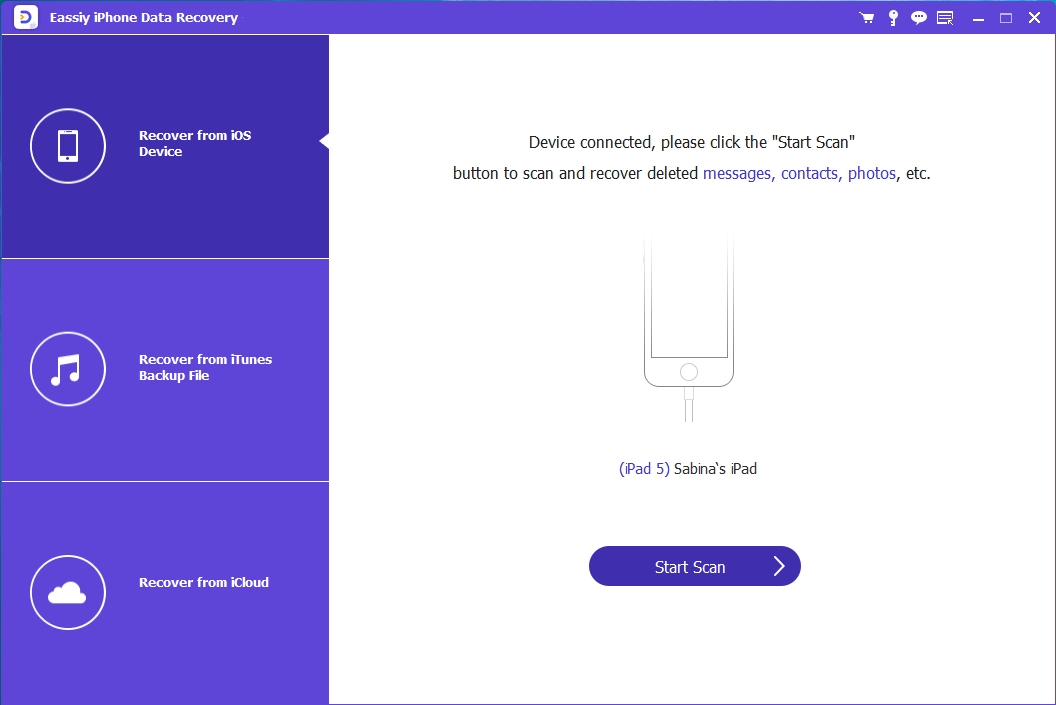
タップする スキャンを開始.
ステップ2: Eassiy は iPhone を素早く精査して、回復可能なデータ ファイルを探します。精査後、回復可能なすべてのデータを表示するインターフェイスがコンピューターのディスプレイ画面に表示されます。
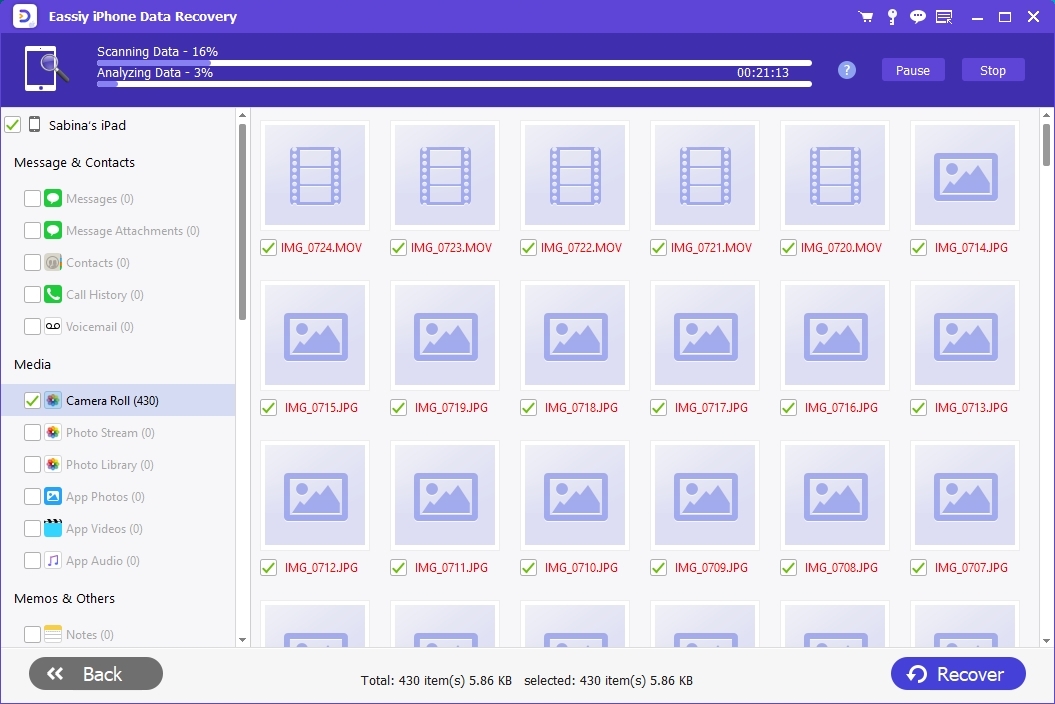
データをプレビューし、取得したいデータを選択して、次のステップに進みます。
ステップ3: 次に、 回復する 画面の右下隅に表示されます。Eassiy iOS データ復旧ソフトウェアは、コマンドを受信するとすぐにデータ復旧を開始します。復旧プロセスが完了するまでしばらくお待ちください。その後、iPhone をコンピューターから取り外します。復旧されたデータはコンピューターのローカル ストレージに送信されます。必要な場合は、そちらを確認してください。
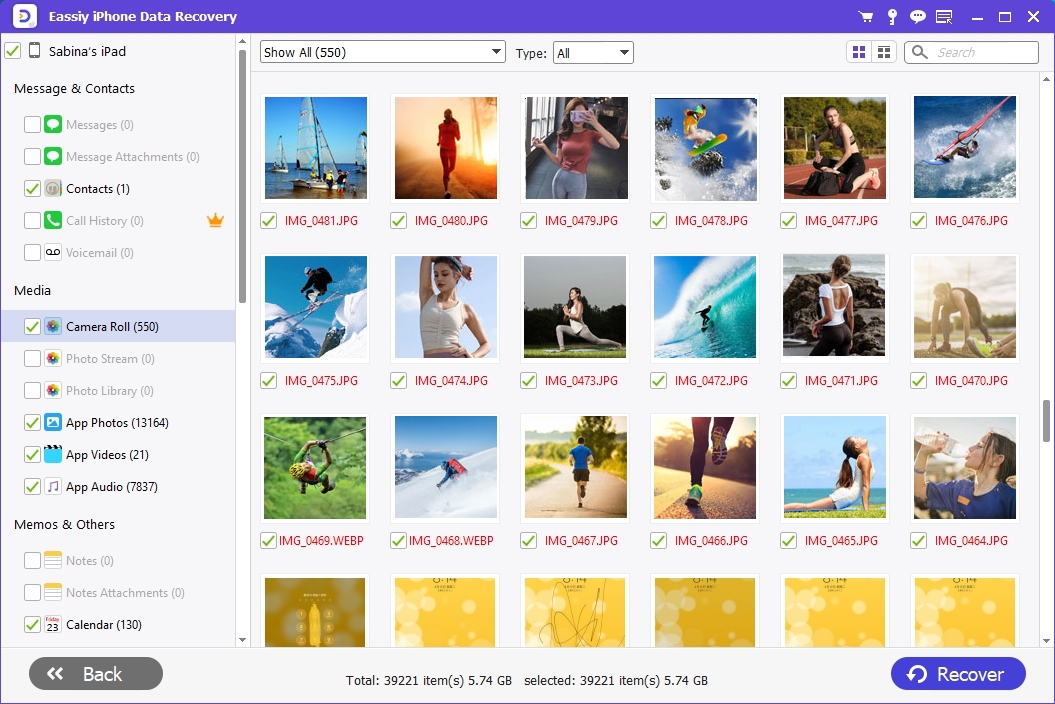
iOSデバイス以外にも、Eassiyではエンドユーザーが バックアップから永久に削除されたデータファイルを回復する iCloud や iTunes のような機能。現在のデータをリセットまたは上書きせずにデータを取得できます。さらに、取得したいデータ ファイルを自由に選択できます。素晴らしいと思いませんか? Eassiy iOS データ復旧ソリューションは、これをサポートする唯一のツールです。
パート4. 比較: Disk Drill と Eassiy
以下は、Eassiy が Disk Drill よりも優れた iOS データ復旧ソリューションである理由を示す比較表です。
|
特徴 |
簡単なiOSデータ復旧 |
ディスクドリル iPhone データ復旧 |
|
回復率 |
写真とビデオの最高のデータ復旧率 |
回復速度が遅い |
|
スキャン速度 |
1000 を超える画像ファイルを数秒でクイックスキャンします。 |
クイックスキャンとディープスキャン |
|
サポートされているファイル形式 |
36種類以上のデータファイルタイプ |
15種類のデータファイル |
|
回復モード |
3つのモード: iOSデバイス、iTunes、iCloudから |
iOS デバイスからのみ回復します。 |
|
互換性 |
ウィンドウズ |
ウィンドウズ |
|
価格 |
$49.99/年(iOSデバイス6台とPC1台) |
プロ: $95.68、1 ユーザー、3 つの同時アクティベーションによる無制限のデータ復旧サービス |
|
安定性 |
高い |
低い |
|
選択的に復元 |
✅ |
❌ |
|
使いやすい |
✅ |
❌ |
結論
Disk Drill と最良の代替品についての当社の公平なレビューは以上です。Disk Drill は優れた iPhone データ復旧サービスを提供していますが、Eassiy の方が優れた選択肢です。Eassiy は、現在のデータ ファイルを歪めたり損なったりすることなく、驚くほど高速で優れた iOS データ復旧サービスを提供しています。すべての iOS モデルと世代で動作します。iPhone 6、7、8、X、または最新のものを使用していても、Eassiy が役立ちます。







